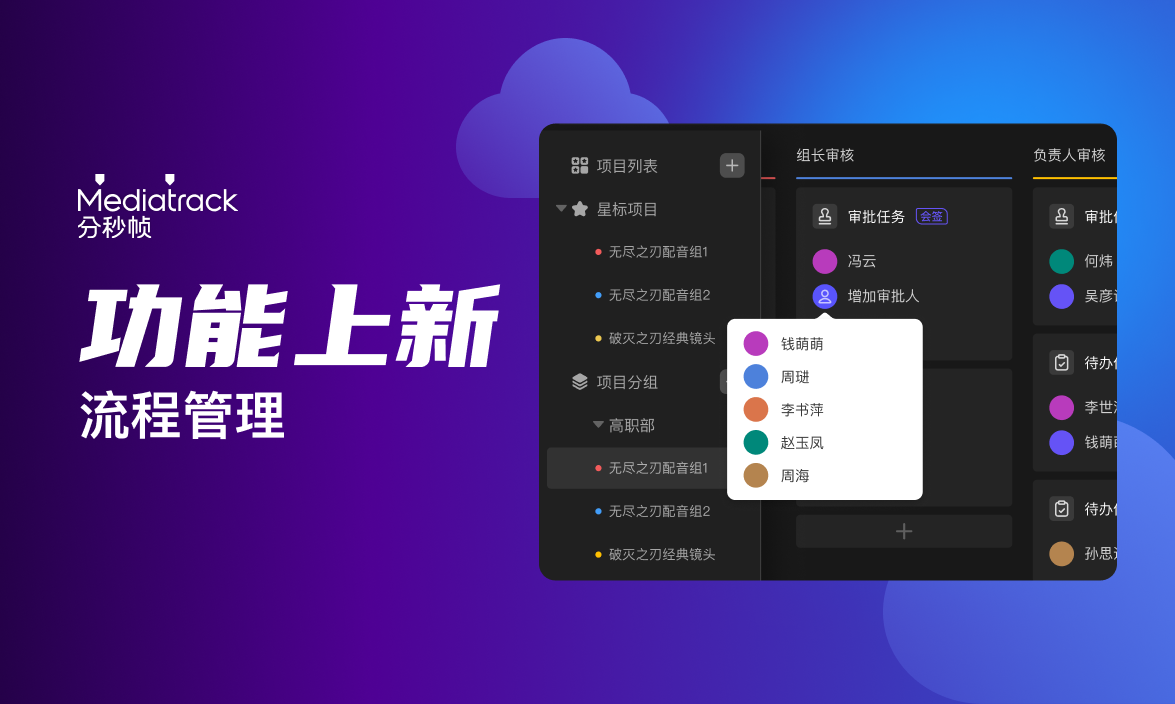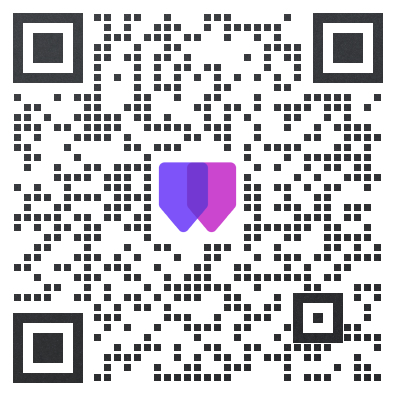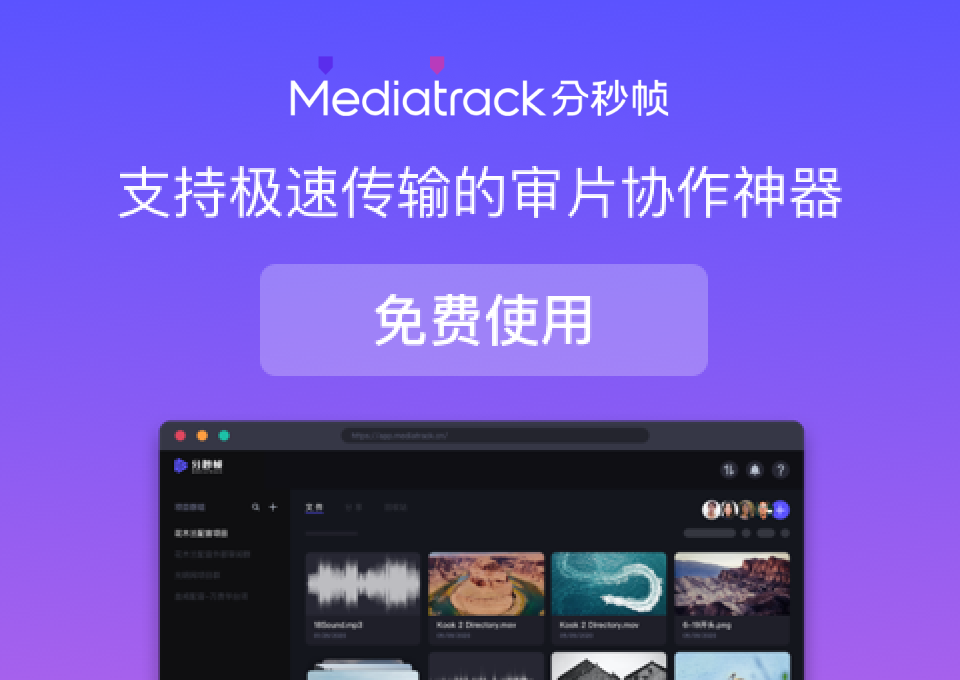电脑如何修改视频尺寸大小?不知道大家在一些平台上传视频文件的时候,有没有遇到因平台视频上传的画面比例不符合条件,而导致视频上传失败的情况。这个时候我们需要对视频画面尺寸进行裁剪,我们才能上传分享成功,那你们知道怎么把视频裁剪尺寸吗?其实很简单,只需要导入视频就可以直接视频裁剪尺寸啦。
方法一
最常用的方法就是使用专业的视频剪辑软件PR来进行裁剪。
我们把视频导入到PR软件之中,在【效果】控件里搜索【裁剪】效果,双击添加到视频上。
在【特效控制台】可以调整裁剪的具体效果,控制视频边缘的裁剪幅度。
右侧有一个视频画面预览,可以实时查看裁剪的效果。
需要注意的是,使用这种方法进行裁剪,视频的画面会产生黑边,如果你对黑边比较介意,那么可以采用下一个方法。
方法二
同样把视频导入到PR软件之中,选中视频,点击【文件】-【导出】-【媒体】,进入【导出设置】。
在【导出设置】里,点击【裁剪输出视频】的按钮,就可以对视频画面进行裁剪了。
方法三
打开软件,在“视频”面板下,点击“添加视频”按钮,导入要压缩大小的视频。
接着点击视频预览框右下角的“导出视频”按钮,进入“导出设置”对话框中的“画质设置”选项卡,在“视频比特率”下拉菜单中,将比特率参数调低即可。比特率越小,视频体积就越小,但画面质量也会有所降低,反之亦然。